win10任务栏卡死怎么办?如何快速解决?
- 网络技术
- 2025-01-14
- 45
- 更新:2025-01-14 10:37:32
随着Win10操作系统的普及和使用,一些用户反映任务栏卡死的问题越来越常见。这不仅影响了用户的正常使用体验,还可能导致电脑运行缓慢,甚至无法进行正常操作。为了解决这个问题,本文将为大家介绍一些有效的解决方案,帮助您轻松应对Win10任务栏卡死的情况。
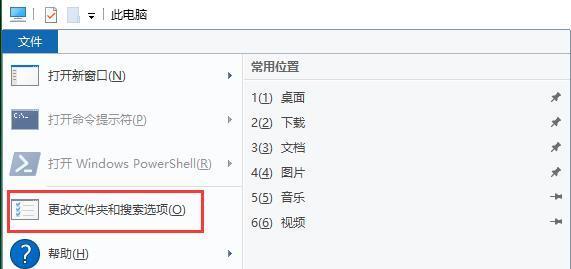
Win10任务栏卡死的原因及影响
在开始介绍解决方案之前,我们先来了解一下Win10任务栏卡死的原因及其可能造成的影响。Win10任务栏卡死通常是由于系统资源占用过高、进程冲突、系统错误等原因引起的。当任务栏卡死时,不仅会导致应用程序无法正常打开和关闭,还可能导致系统变慢、响应变慢、无法切换窗口等问题。
重启Explorer.exe进程解决任务栏卡死问题
重启Explorer.exe进程是解决Win10任务栏卡死问题的最常见方法之一。按下Ctrl+Shift+Esc组合键打开任务管理器,找到“进程”标签页,滚动查找到“WindowsExplorer”进程,右键点击并选择“重新启动”。等待一段时间后,任务栏应该会恢复正常,您可以尝试打开和关闭应用程序来验证是否解决了任务栏卡死的问题。
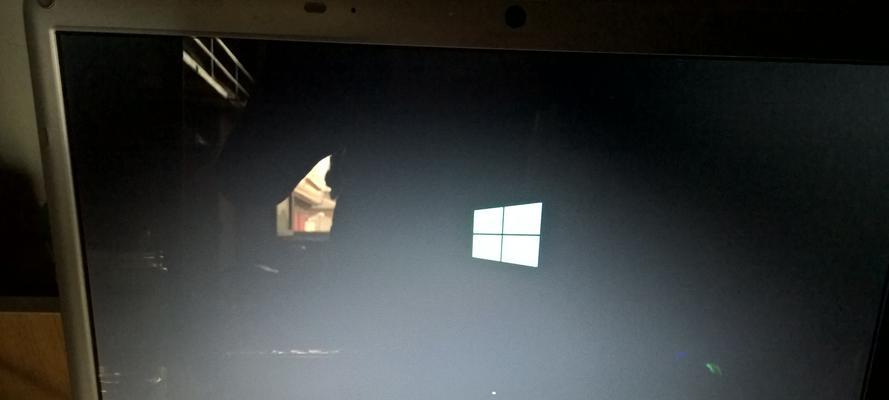
清理系统垃圾文件释放资源
系统垃圾文件的堆积会导致系统资源占用过高,进而引起任务栏卡死的问题。定期清理系统垃圾文件是保持系统运行稳定的重要步骤。打开“计算机”或“此电脑”,右键点击系统安装盘(通常为C盘),选择“属性”,在“常规”标签页下点击“清理系统文件”。勾选要清理的垃圾文件类型,点击“确定”并等待清理完成。清理系统垃圾文件后,系统资源将会得到释放,任务栏卡死的问题也有望得到解决。
禁用不必要的启动项和服务
一些不必要的启动项和服务可能会占用系统资源,导致任务栏卡死。通过禁用这些不必要的启动项和服务,可以有效提升系统的运行速度和稳定性。打开任务管理器,切换到“启动”标签页,禁用不需要自动启动的程序。同时,按下Win+R组合键打开运行对话框,输入“services.msc”,找到并禁用不必要的服务。禁用后,重新启动电脑并检查任务栏是否恢复正常。
更新系统和驱动程序
过时的系统和驱动程序可能存在一些已知的问题和漏洞,导致任务栏卡死等问题。定期更新系统和驱动程序是保持系统稳定运行的重要措施之一。打开“设置”应用程序,选择“更新和安全”,点击“Windows更新”,检查并安装可用的更新。可以通过访问硬件制造商的官方网站来获取最新的驱动程序,并按照说明进行安装。
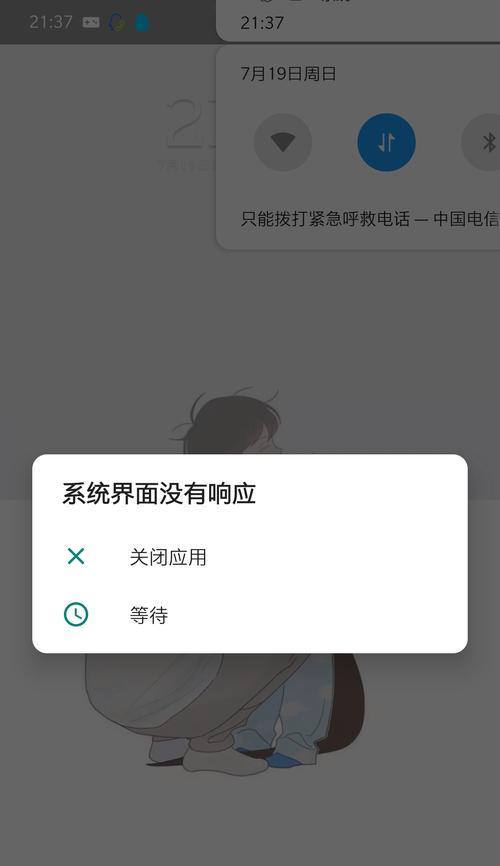
扫描病毒和恶意软件
病毒和恶意软件可能会占用系统资源,导致任务栏卡死等问题。定期进行系统全盘扫描,并使用可信赖的杀毒软件来清除病毒和恶意软件。确保您的杀毒软件是最新版本,并及时更新病毒库。如果发现病毒和恶意软件,及时清除并重启电脑。
修复系统文件错误
损坏或缺少的系统文件可能导致任务栏卡死的问题。使用系统自带的工具可以检测和修复这些错误。打开命令提示符(以管理员身份运行),输入“sfc/scannow”命令并按下回车键。系统将会自动扫描并修复文件错误。修复完成后,重新启动电脑,查看任务栏是否正常。
降低系统显示效果
一些炫酷的系统显示效果可能会消耗大量的系统资源,导致任务栏卡死等问题。降低系统显示效果可以减少资源的占用,提升系统的运行速度和稳定性。右键点击桌面上的“此电脑”或“计算机”,选择“属性”,点击“高级系统设置”,在“性能”标签页下选择“调整以获得最佳性能”。这样可以禁用大部分的系统显示效果,包括窗口动画、阴影效果等。
清理注册表
注册表中的错误和无效项可能导致系统运行缓慢,进而引起任务栏卡死等问题。通过定期清理注册表,可以提高系统的运行速度和稳定性。请注意,在进行注册表清理之前一定要备份注册表,以防止出现不可逆的错误。可以使用可信赖的第三方注册表清理工具或者通过“运行”对话框中输入“regedit”手动清理注册表。
调整电脑性能模式
电脑的性能模式设置也会影响系统资源的占用情况,从而可能导致任务栏卡死等问题。调整电脑的性能模式可以合理分配系统资源,提高系统的运行效率。按下Win+R组合键打开运行对话框,输入“powercfg.cpl”,选择合适的电源方案,并点击“更改计划设置”。在下拉菜单中选择“高性能”模式,并点击“确定”。重新启动电脑后,任务栏应该会恢复正常。
检查硬件故障
有时,任务栏卡死的问题可能与硬件故障有关。检查硬件故障需要一些专业知识和操作,建议您寻求专业人士的帮助。可以检查电脑的硬件连接是否松动,如内存条、显卡、硬盘等。可以通过运行硬件诊断工具来检测硬件故障,并进行相应的修复或更换。
重置Win10系统
如果以上方法都无法解决任务栏卡死的问题,那么重置Win10系统可能是最后的解决方案。重置系统将会清除所有的个人文件和应用程序,并将系统恢复到出厂设置。在进行重置之前,请务必备份重要的文件和数据。打开“设置”应用程序,选择“更新和安全”,点击“恢复”,在“重置此电脑”部分点击“开始”按钮,按照提示进行操作。
升级硬件
如果您的电脑配置较低,无法满足Win10系统的要求,那么任务栏卡死等问题可能会经常发生。在这种情况下,升级硬件是解决问题的有效途径。可以考虑升级内存条、硬盘、显卡等硬件组件,以提升系统的运行速度和稳定性。
寻求专业帮助
如果您尝试了以上所有方法仍然无法解决任务栏卡死的问题,那么建议您寻求专业帮助。专业的技术人员可以根据具体情况提供更精确的解决方案,并帮助您排除其他潜在的问题。
本文介绍了一系列解决Win10任务栏卡死的有效方法,包括重启Explorer.exe进程、清理系统垃圾文件、禁用不必要的启动项和服务、更新系统和驱动程序、扫描病毒和恶意软件等。希望这些方法能帮助大家解决Win10任务栏卡死的问题,恢复电脑的正常运行。记住,在尝试这些解决方案之前,一定要备份重要的文件和数据,以防止不可预料的情况发生。















